Not
Bu sayfaya erişim yetkilendirme gerektiriyor. Oturum açmayı veya dizinleri değiştirmeyi deneyebilirsiniz.
Bu sayfaya erişim yetkilendirme gerektiriyor. Dizinleri değiştirmeyi deneyebilirsiniz.
Özet
Microsoft Office Outlook 2010, bu e-posta iletileri birden çok hesaptan geldiğinde e-posta iletilerini daha iyi düzenli tutmanıza yardımcı olan hesaplarda değişiklikler sağlar. Varsayılan olarak, yeni bir POP3 hesabı eklediğinizde Outlook 2010 otomatik olarak yeni bir Outlook Veri Dosyası (.pst) ekler. Ancak, Outlook'un önceki sürümleri varsayılan teslim konumu olarak mevcut kişisel klasörler dosyasını seçmenize olanak tanır. Bu, farklı hesaplardan gelen e-posta iletilerinin aynı Gelen Kutusuna teslimine neden olabilir.
Daha Fazla Bilgi
Bu yeni işlevsellik, bir e-posta iletisinin hangi hesap üzerinden teslim edildiğine kolayca karar verabilmenizi sağlar. Yeni işlevsellik, giden e-posta iletisinin hangi hesap üzerinden gönderileceğini seçmenize de olanak tanır. Buna yanıt olan veya iletilen e-posta iletileri de dahildir.
Yeni bir hesap oluşturduğunuzda bu yeni işlev varsayılan olsa da, var olan bir Outlook Veri Dosyası (.pst) kullanan yeni bir İnternet E-posta hesabını el ile yapılandırabilirsiniz.
Hesapları var olan bir Outlook Veri Dosyasını kullanacak şekilde el ile yapılandırma
Yeni bir hesap oluşturmak ve bu hesabın mevcut bir Outlook Veri Dosyası (.pst) kullanmasını sağlamak için şu adımları izleyin:
Dosya sekmesinde Bilgi'yi, Hesap Ayarları'nı ve ardından Hesap ayarları'nı seçin.
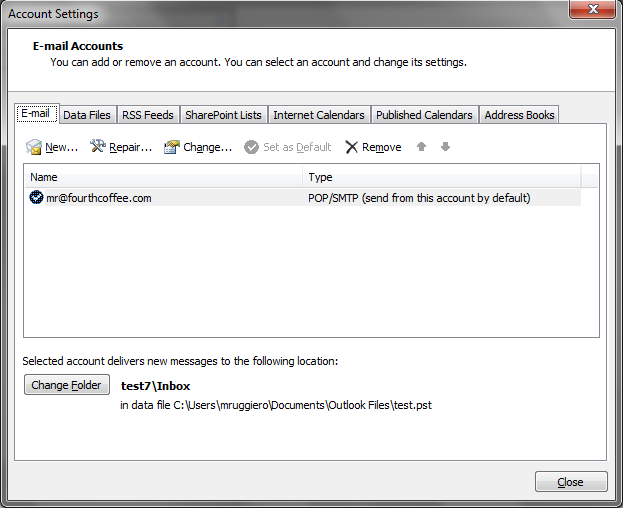
Hesap Ayarları iletişim kutusundaki E-posta sekmesinde Yeni'yi seçin.
E-posta Hesabını seçin ve ardından İleri'yi seçin.
İnternet E-postası'nı seçin ve ardından İleri'yi seçin.
İnternet E-posta Ayarları'nın altında, formu yeni hesap için gerekli bilgilerle doldurun.
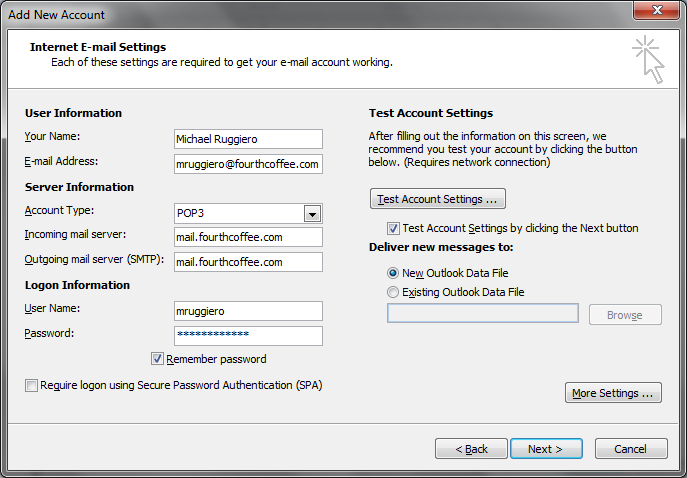
Yeni iletileri teslim et bölümünde Var Olan Outlook Veri Dosyası'nı seçin ve ardından Gözat'ı seçin.
Var olan Outlook Veri Dosyasını (.pst) bulun ve seçin.
Tamam'ı seçin.
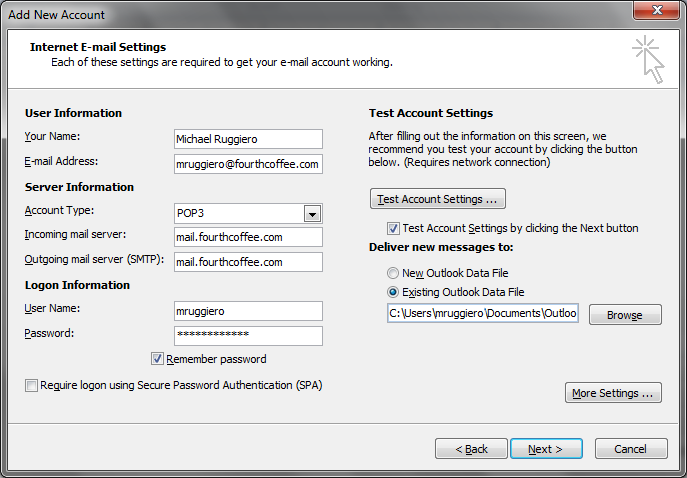
İleri'yi ve ardından Son'u seçin.
Outlook 2010'u ilk kez başlatıyorsanız, İnternet e-posta hesabı oluştururken şu adımları izleyin:
Outlook 2010'u başlattığınızda Yeni Hesap Ekle iletişim kutusu görüntülenir.
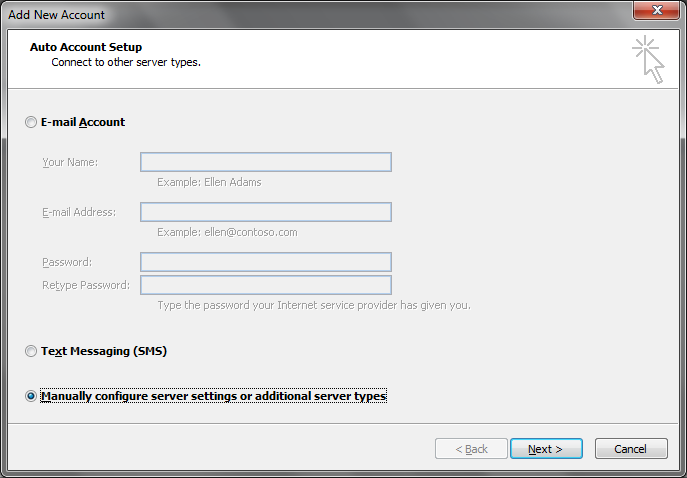
Sunucu ayarlarını veya ek sunucu türlerini el ile yapılandır'ı ve ardından İleri'yi seçin.
İnternet E-postası'nı seçin ve ardından İleri'yi seçin.
İnternet E-posta Ayarları'nın altında, formu yeni hesap için gerekli bilgilerle doldurun.
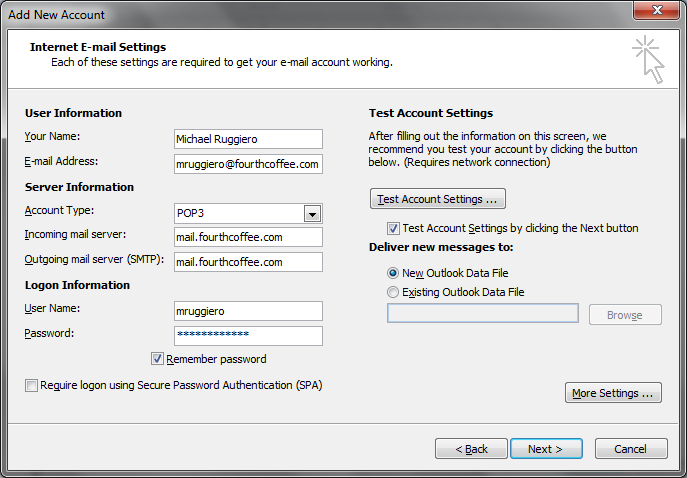
Yeni iletileri teslim et bölümünde Var Olan Outlook Veri Dosyası'nı seçin ve ardından Gözat'ı seçin.
Var olan Outlook Veri Dosyasını (.pst) bulun ve seçin.
Tamam'ı seçin.
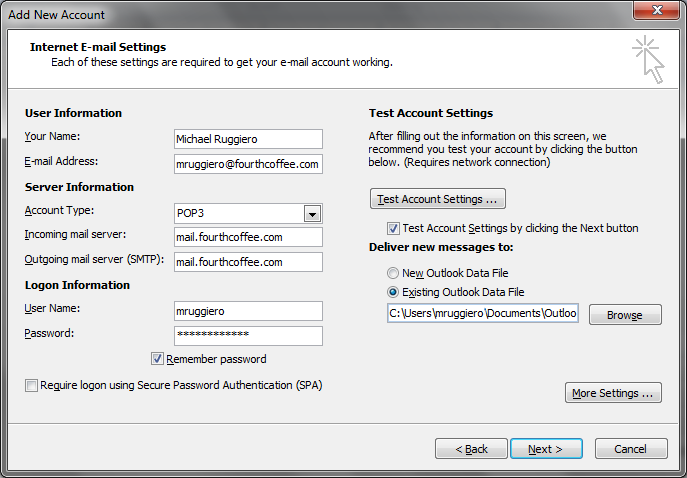
İleri'yi ve ardından Son'u seçin.
Varsayılan teslim konumunu değiştirme
Hesap zaten varsayılan ayarları kullanacak şekilde yapılandırılmışsa, varsayılan teslim konumu değiştirilebilir. Bunu yapmak için Hesap Ayarları'na erişin ve POP hesabı için Klasörü Değiştir seçeneğini kullanın.
Var olan bir hesabın kullandığı Outlook Veri Dosyası'nı (.pst) değiştirmek için şu adımları izleyin:
Dosya sekmesinde Bilgi'yi, Hesap Ayarları'nı ve ardından Hesap ayarları'nı seçin.
Hesap Ayarları iletişim kutusundaki E-posta sekmesinde, değiştirmek istediğiniz mevcut hesabı seçin.
Klasörü Değiştir'i ve ardından yeni e-posta iletilerini teslim etmek istediğiniz Outlook Veri Dosyası'nı (.pst) seçin.
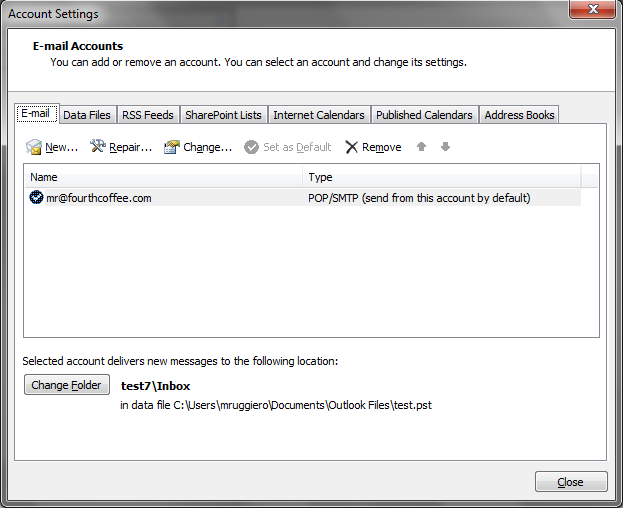
Tamam'ı ve ardından Kapat'ı seçin.